Исправить уведомления iPhone 13, 13 Pro и 13 Pro Max, воспроизводимые в бесшумном режиме
Разное / / October 31, 2021
В iPhone есть множество встроенных функций, таких как распознавание лиц, голосовая поддержка Siri и удобный пользовательский интерфейс. Хотя Apple выпустила новую серию iPhone 13, 13 Pro, Mini и Pro Max, в ней также есть лучшая функция из прошлого iPhone. В кратком обзоре Apple улучшила дисплей, камеру, производительность и время автономной работы. Однако некоторые пользователи сообщили, что их iPhone 13, 13 Pro и Pro Max воспроизводят звук уведомления, когда iPhone находится в беззвучном режиме. Очень досадно, что мы переводим телефон в беззвучный режим, чтобы не беспокоить его.
Многие пользователи iPhone 13 в последнее время столкнулись с этим. Мы используем функцию беззвучного режима, чтобы сконцентрироваться или выполнить какую-либо важную работу. Тем не менее, тем временем iPhone начал воспроизводить уведомление для каждого текстового сообщения, любого приложения или уведомления в социальных сетях, которое мы получили на нашем устройстве. Здесь мы знаем, как решить проблему с помощью следующих методов.

Содержание страницы
-
Исправить уведомления iPhone 13, 13 Pro и 13 Pro Max, воспроизводимые в бесшумном режиме
- Разрыв пары с Apple Watch или другими аксессуарами
- Проверить кнопку отключения звука вручную
- Включение беззвучного режима вручную
- Проверьте исправность обновления iOS с помощью iTunes
- Проблема с оборудованием Обратитесь в Apple Care
- Заключение
Исправить уведомления iPhone 13, 13 Pro и 13 Pro Max, воспроизводимые в бесшумном режиме
Одной из функций мандата в или Смартфон является Беззвучный режим. Но что, если он не работает должным образом? Иногда в некоторых ситуациях это очень неловко и раздражает. Тем не менее, она поставляется с каждым смартфоном, но на iPhone есть специальная кнопка, поэтому часто использовать эту функцию довольно просто. Нам нужно поискать в панели уведомлений на других устройствах, а затем переключиться в беззвучный режим. Проблема может возникнуть из-за неисправности программного или аппаратного обеспечения. Здесь мы знаем, что нужно для устранения неполадок программного обеспечения, чтобы решить проблему.
Разрыв пары с Apple Watch или другими аксессуарами
Иногда мы подключали наш iPhone 13 к внешнему устройству через Bluetooth, например, SmartWatch. Однако у Apple Smartwatch есть собственная настройка, и после подключения к iPhone они могут изменять функцию беззвучного режима, даже если она включена на iPhone. Поэтому попробуйте отключить Smartwatch, а затем снова отключите и включите беззвучный режим и проверьте, решена ли проблема или нет. Итак, вот шаги, чтобы разорвать пару Apple Smartwatch или просто отключить Bluetooth, чтобы остановить соединение между iPhone и SmartWatch.

- Закройте SmartWatch и iPhone 13, затем откройте приложение Watch на своем устройстве.
- Затем перейдите к Все часы в верхнем углу.
- Теперь нажмите на имя SmartWatch, связанное с вашим iPhone.
- После этого нажмите «Разорвать пару», чтобы отключить умные часы от iPhone, а затем проверьте, работает ли беззвучный режим.
Проверить кнопку отключения звука вручную
Если после подключения Smartwatch вы по-прежнему сталкиваетесь с той же проблемой на своем iPhone 13 серии, проверьте кнопку отключения звука сбоку на iPhone. Сначала проверьте, переключив переключатель беззвучного режима, чтобы проверить, изменился ли профиль звонка или нет. Если он показывает, что активирован беззвучный режим, возможно, произошла какая-то программная ошибка или следуйте приведенному ниже методу, чтобы активировать беззвучный режим вручную.
Включение беззвучного режима вручную
Иногда кнопка «Без звука» не отключает звук для звонков и громкости оповещения в iPhone 13 серии. На этом шаге мы проверим, работает ли на вашем iPhone беззвучный режим или нет.
- Перейдите в приложение «Настройки» на своем iPhone 13, затем нажмите «Настройки звука».

- При низком уровне звукового оповещения вся громкость на ползунке включает мультимедиа, звонок и уведомления.
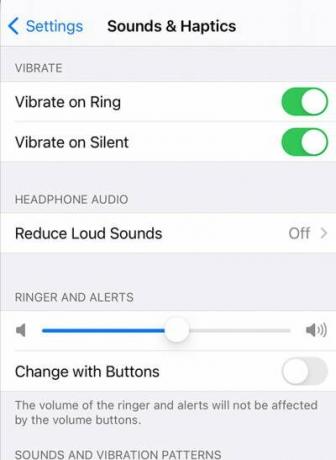
- Позвоните или отправьте сообщение, чтобы проверить, звонит ли iPhone или показывает ли уведомление на экране.
После выполнения вышеуказанного шага телефон находится в беззвучном режиме, и тогда может быть проблема с вашей физической кнопкой беззвучного режима.
Проверьте исправность обновления iOS с помощью iTunes
Следующая причина, по которой тихий режим не работает на вашем iPhone 13, - это неисправность или плохое обновление iOS. Однако через iTunes вы снова можете переустановить прошивку iOS в свой iPhone 13 серии. Но прежде чем переходить к переустановке обновления iOS, сделайте резервную копию своих данных, так как процесс может удалить все данные. Кроме того, для подключения обоих устройств требуется ПК или ноутбук и USB-кабель с быстрой подсветкой.
Рекламные объявления
- Подключите iPhone к компьютеру через USB-кабель.
- Откройте iTunes в своей системе и подождите, пока iTunes распознает устройство.
- Теперь щелкните значок устройства в правом верхнем углу iTunes.
- На следующей странице щелкните сводку, чтобы получить информацию о вашем iPhone.
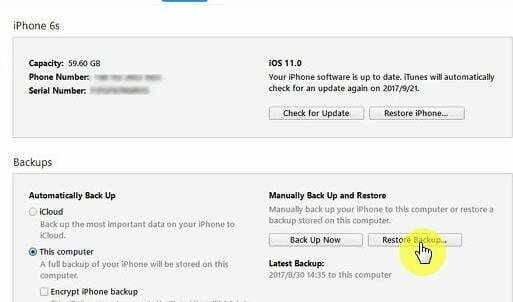
- Щелкните здесь, чтобы установить на устройстве последнюю версию iOS, или выберите «Восстановить», чтобы переустановить последнее обновление.
- Дождитесь завершения установки обновления, после чего устройство автоматически перезагрузится. После этого еще раз проверьте с помощью тихой боковой кнопки, работает она или нет.
Проблема с оборудованием Обратитесь в Apple Care
Если ни один из вышеперечисленных методов не устраняет воспроизведение уведомлений в беззвучном режиме на iPhone 13, Pro и Pro Max, следующим шагом будет проверка вашего устройства в Apple Care. Вы можете связаться со мной по почте или позвонить, чтобы записаться на прием. У него может быть какой-либо внутренний аппаратный дефект, поэтому профессионалы Apple помогут вам.
Заключение
Нет четкой картины, почему звук звонка все еще работает, когда iPhone находится в беззвучном режиме. Здесь у нас есть несколько проверенных исправлений, которые решают проблему. Если у вас есть другой способ решить проблему, сообщите нам в поле для комментариев, мы добавим его в тот же раздел. Это все, что мы регулярно информируем наших пользователей о последних технологиях, iPhone и iOS. Добавьте наш веб-сайт в закладки, чтобы оставаться в курсе последних технологий.
Статьи по Теме:
- Заблокируйте свой WhatsApp, Telegram и Signal с помощью Face ID на iPhone
- Как отключить Face ID на iPhone 11, iPhone 11 Pro и iPhone 11 Pro Max
- Исправлено: проблема с черным экраном смерти на iPhone 13, 13 Pro и 13 Pro Max
- Как включить ожидание вызова на iPhone 13, 13 Pro и 13 Pro Max
- Исправлено: проблема с мерцанием экрана iPhone 13, 13 Pro и 13 Pro Max.



